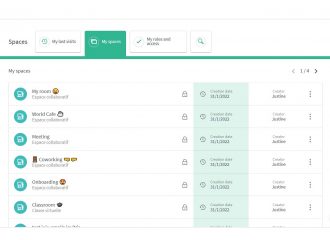Accéder à la personnalisation d’une table
Ouvrir/fermer le contenuSurvolez votre table avec votre souris pour vous assurer d’être sur l’accueil de votre table (bandeau supérieur de la table) puis cliquez sur l’icône Editer dans le coin supérieur droit la table.
nb : Seuls les personnes ayant le droit de gérer les contenus peuvent avoir accès à la personnalisation de la table.

Modifier le nom d’une table
Ouvrir/fermer le contenu- Cliquez sur Nom de la table puis modifiez le contenu du champ.
- Cliquez sur Enregistrer pour valider vos modifications.

Modifier la description d’une table
Ouvrir/fermer le contenu- Cliquez sur Description de la table puis modifiez le contenu du champ.
- Cliquez sur Enregistrer pour valider vos modifications.

Modifier la couleur d’une table
Ouvrir/fermer le contenuDans la section Couleur, sélectionnez la couleur de votre choix, puis cliquez sur Enregistrer pour valider vos modifications.

Modifier la texture d’une table
Ouvrir/fermer le contenuDans la section Texture, sélectionnez la texture de votre choix, puis cliquez sur Enregistrer pour valider vos modifications.

Modifier le mobilier d’une table en fonction de l’activité
Ouvrir/fermer le contenuDans la section Agencement de la table, sélectionnez l’activité de votre choix, puis cliquez sur Enregistrer pour valider vos modifications.

Personnaliser le mobilier d’une table
Ouvrir/fermer le contenuDans la section Agencement de la table, sélectionnez une image personnelle, téléchargez votre image puis cliquez sur Enregistrer pour valider vos modifications